软件安装步骤
1.右键计算机(此电脑)图标点击属性,查看系统类型是32位操作系统还是64位操作系统,此教程以64位操作系统为例,右击软件压缩包,选择解压到AutoCAD2010
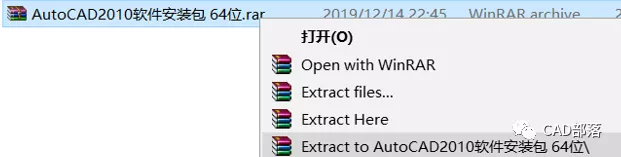
2.打开AutoCAD2010软件安装包,双击setup
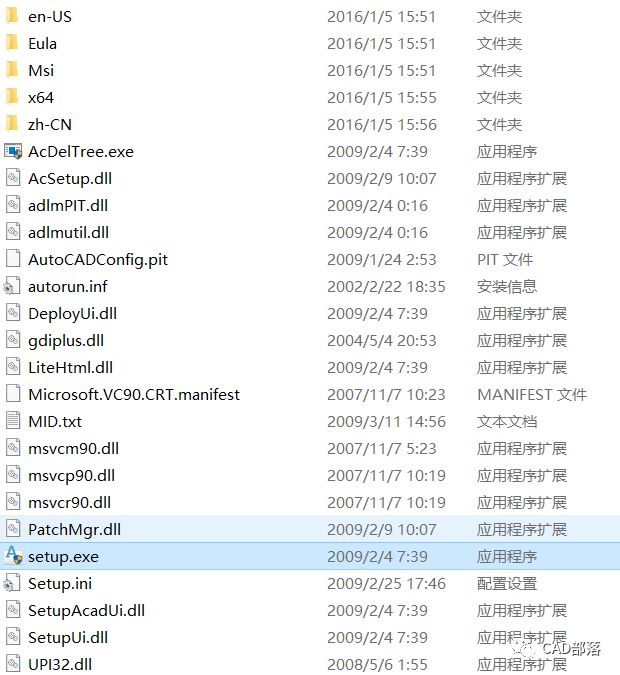
3.关闭杀毒软件,如360安全卫士、腾讯电脑管家等
4.点击安装产品
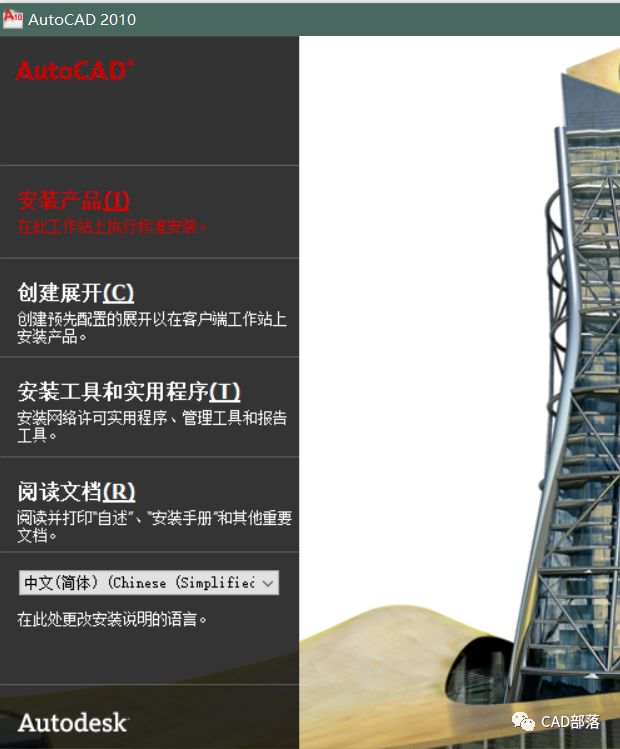
5.建议勾选Autodesk Design Revie 2010,点击下一步
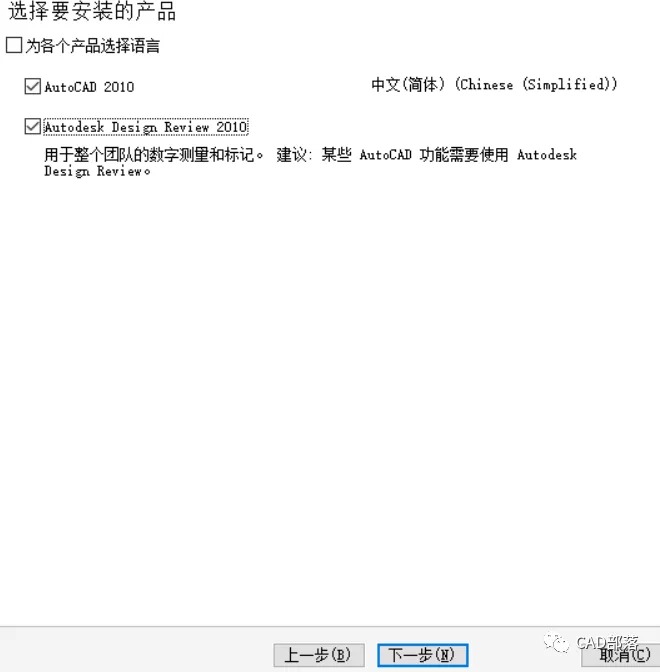
6.勾选我接受,然后点击下一步
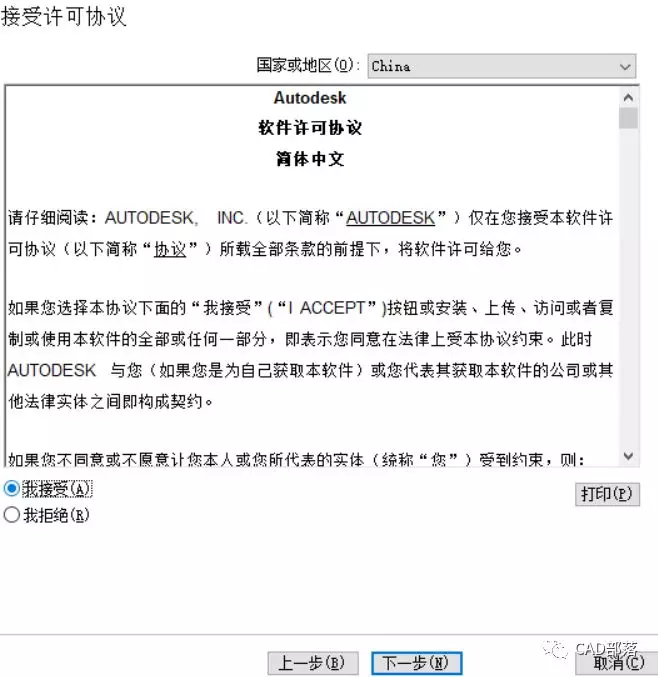
7.序列号输入:666-69696969,产品密钥输入:001B1,组织输入:CAD部落,然后点击下一步
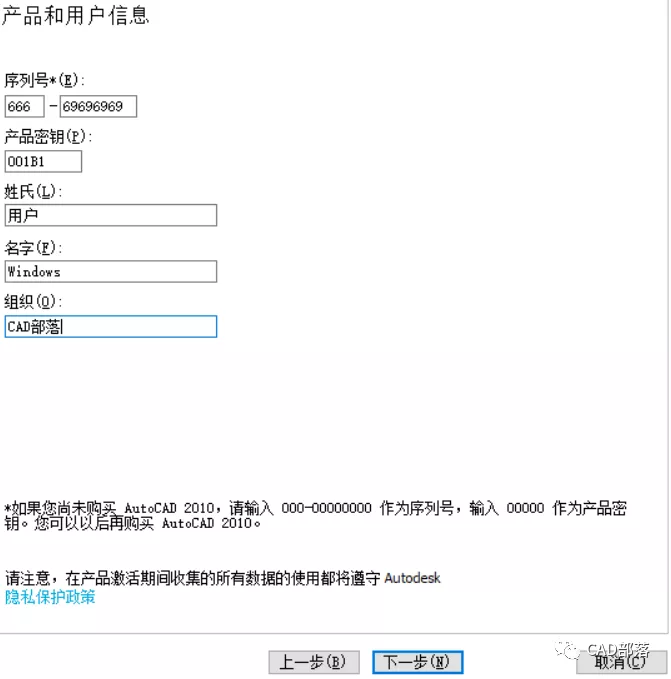
8.点击配置
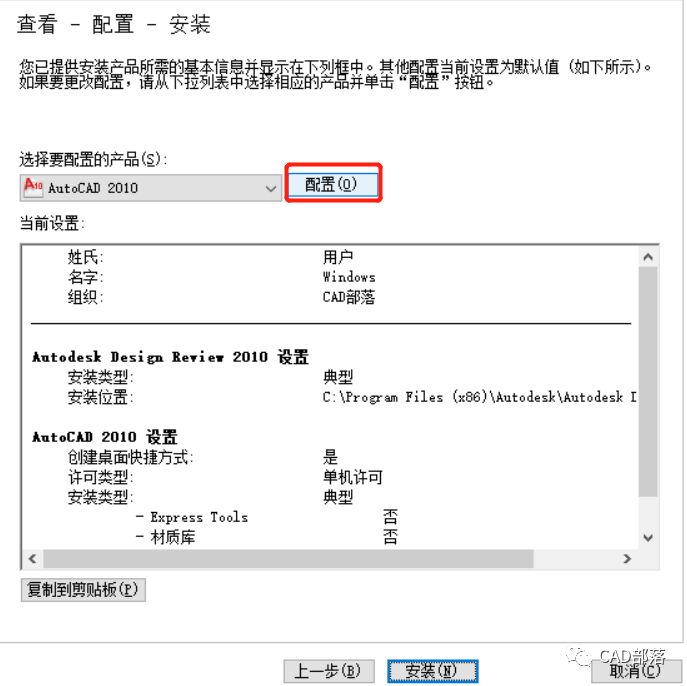
9.点击下一步
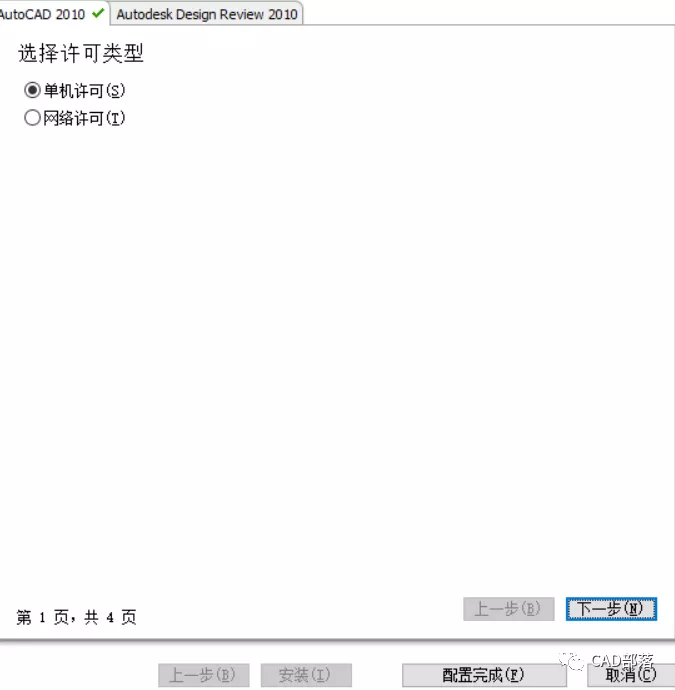
10.建议安装到D盘,勾选Express Tools和材料库,然后点击配置完成
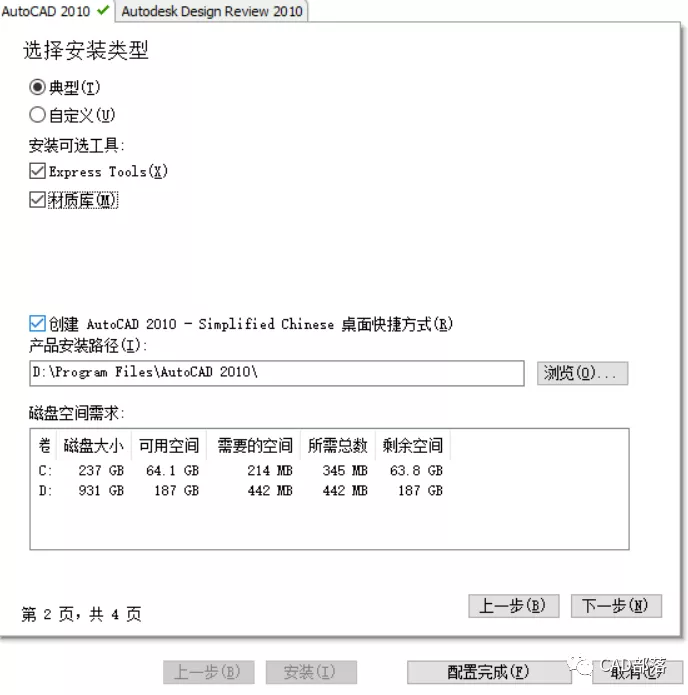
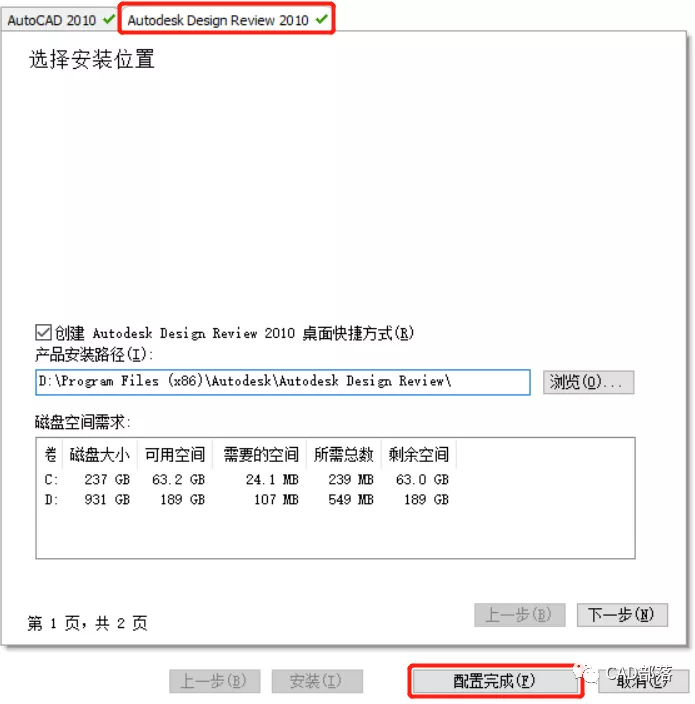
11.点击安装
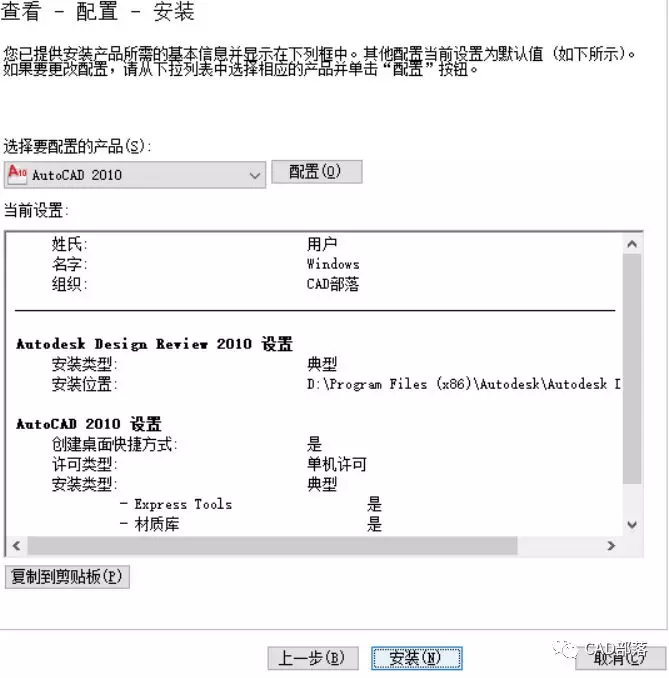
12.安装正在进行,请稍等
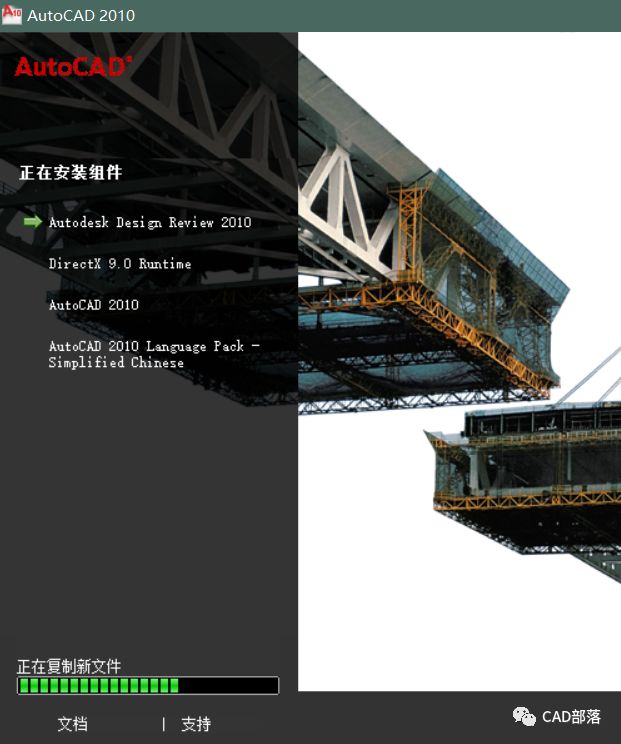
13.把前面的√都去掉,然后点击完成

14.双击AutoCAD软件图标
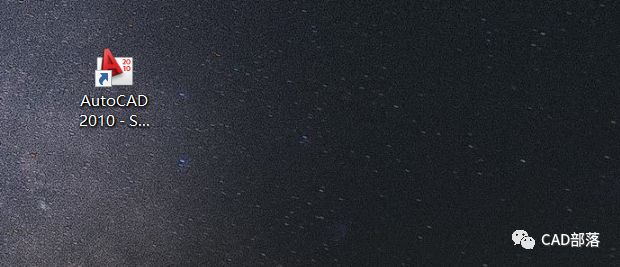
15.点击跳过
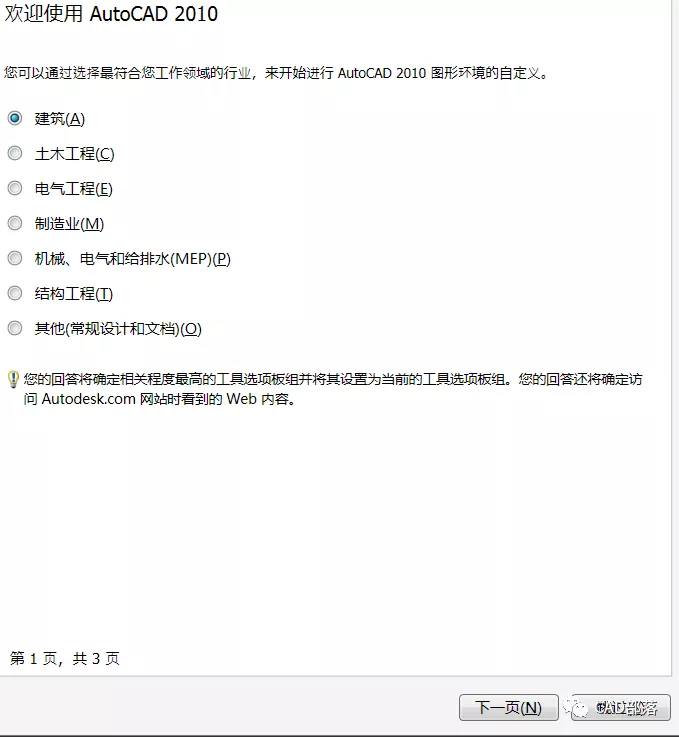
16.把前面的√去掉,然后点击启动AutoCAD2010
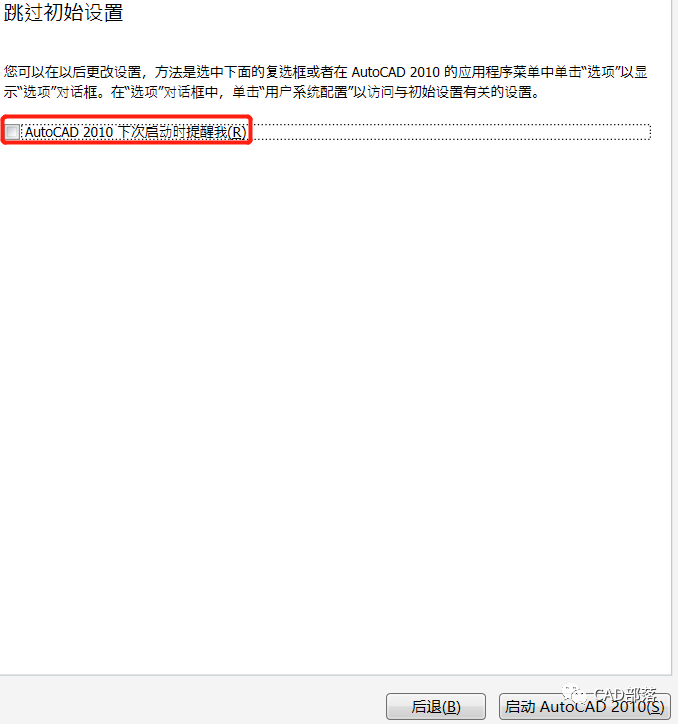
17.点击激活
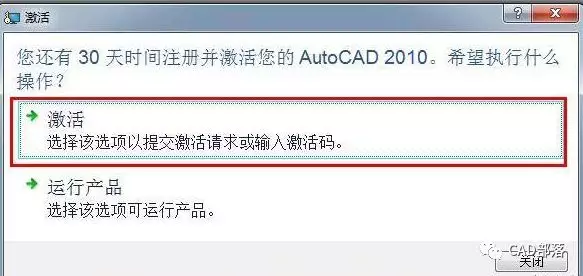
18.双击注册机文件,右键以管理员身份运行xf-a2010

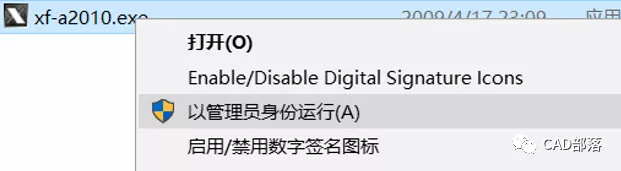
19.将申请号复制到注册机Request框内,先点击Mem Patch,再点击Generate,将Activation 框内的生产的激活码复制到左下角框内,然后向下拖动最右边的滚动条,点击下一步
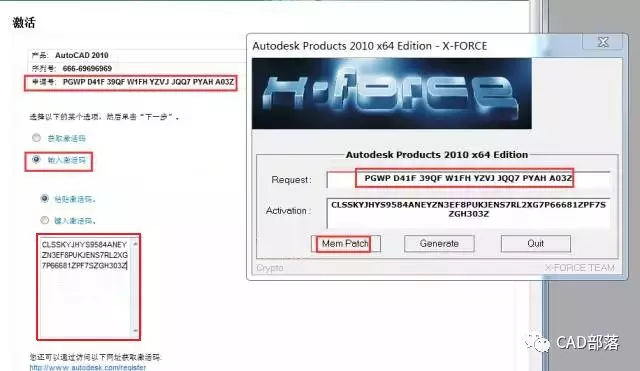
20.点击完成
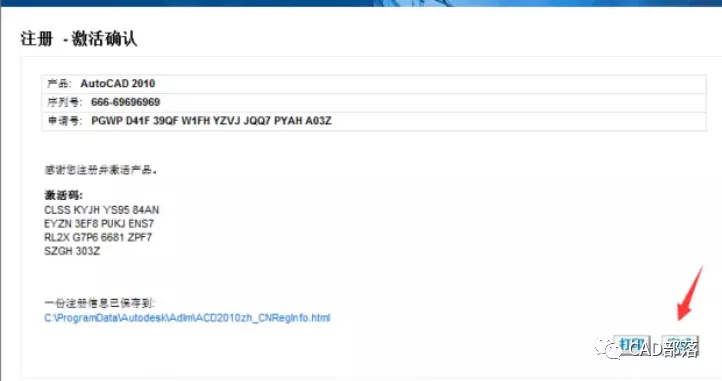
21.勾选不,不再显示此消息,然后点击确认,即完成安装
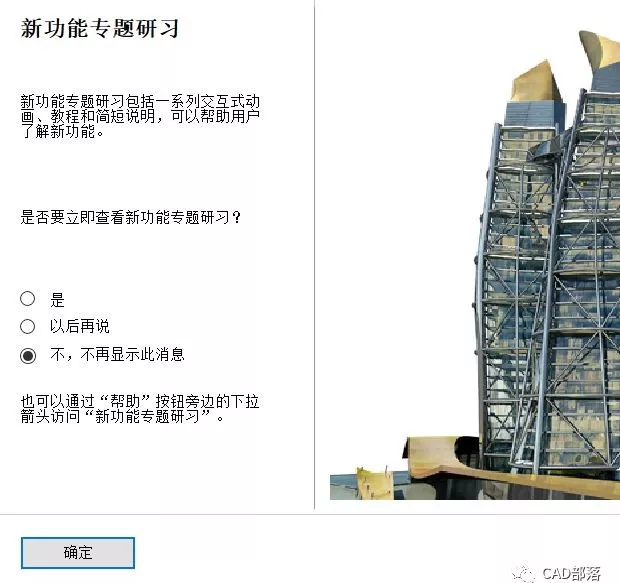

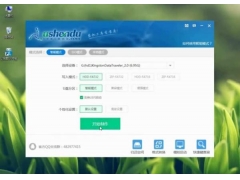
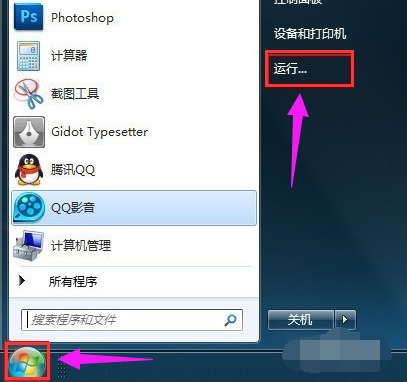

![RedHat服务器上[Errno 5] OSError: [Errno 2]的解决方法](https://img.pc-daily.com/uploads/allimg/4752/11135115c-0-lp.png)

